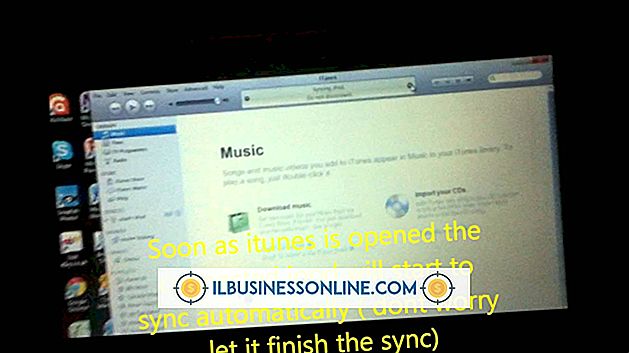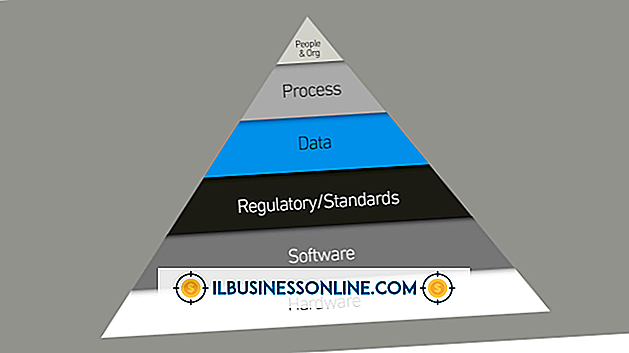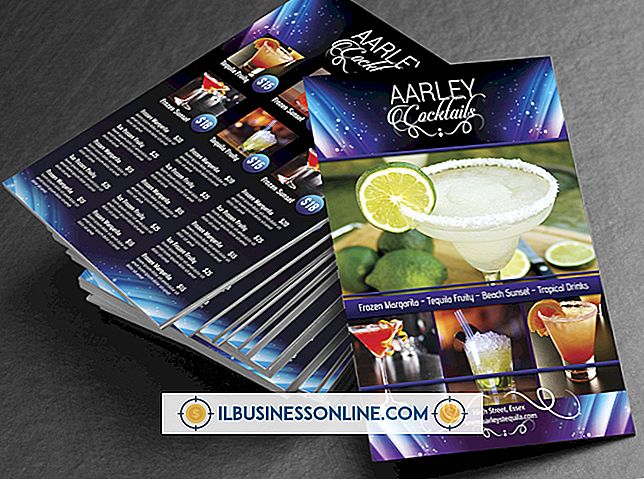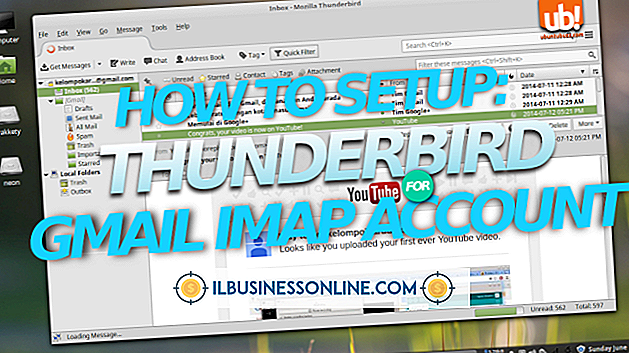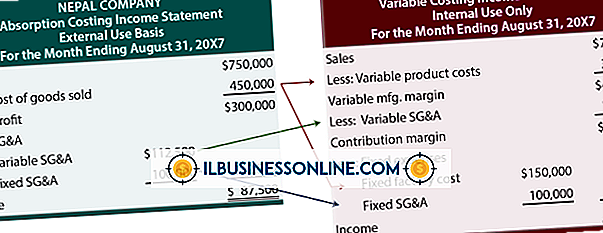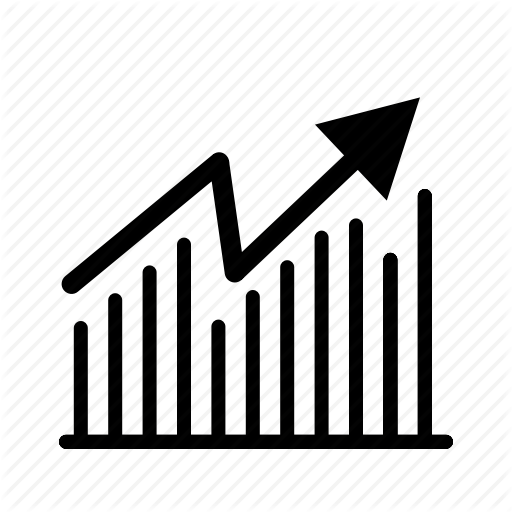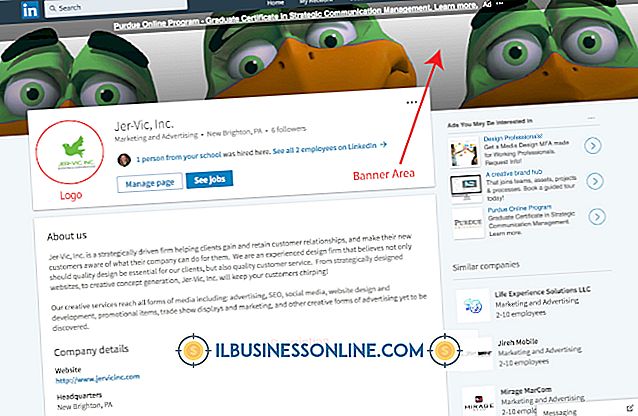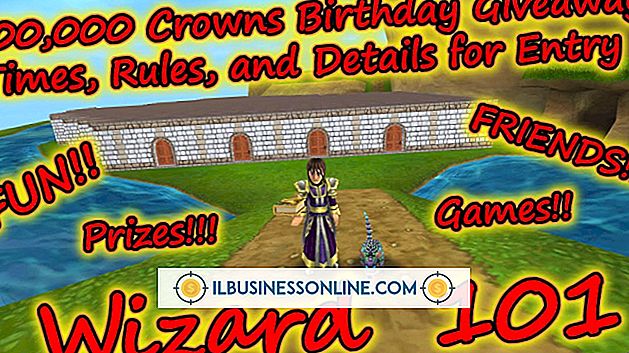Word kan inte hitta skrivaren

Utskriftsproblem kan ha en direkt inverkan på produktiviteten i ett företag och måste lösas så tidigt som möjligt. Om du har problem med en skrivare och Microsoft Word, se till att du kör de senaste uppdateringarna från Microsoft för både Word och Windows-operativsystemet. När du väl har fastställt att din programvara är uppdaterad kan du gå vidare till andra felsökningssteg för att åtgärda problemet.
Diagnostisera problemet
Genom att identifiera orsaken till problemet kan du lättare hitta en lösning. Kontrollera andra Windows-program, t.ex. Anteckningar, för att se om skrivaren ifråga är tillgänglig. Du kan också se en lista över installerade skrivare från länken "Visa enheter och skrivare" i Kontrollpanelen. Om skrivaren visas, ligger problemet med Word och du kan fokusera dina felsökningsinsatser här. Om skrivaren inte visas visar detta ett mer allmänt problem med installationen av enheten.
Felsökning av Word
Om Word inte kan hitta en skrivare som är tillgänglig för resten av programmen på operativsystemet, är det troligen ett fel i Word själv. Den enklaste lösningen är att helt avinstallera programvaran och installera den igen från början, ladda ner de senaste patcharna från Microsofts webbplats när du blir ombedd. Denna process ersätter alla programfiler som kan ha blivit skadade eller skadade eller har ändrats av program från tredje part. Det garanterar också kompatibilitet med de senaste skrivarmodellerna och drivrutinerna.
Allmänna skrivarproblem
Om skrivaren inte visas någonstans i Windows ligger problemet med enhetens installation. Se till att den är korrekt ansluten till din dator och påslagen. Byt till en annan USB-port eller använd en extra USB-kabel för att eliminera dessa delar av anslutningen som möjliga orsaker. Använd den medföljande dokumentationen för att arbeta genom installationsprocessen från början, ladda ner de senaste drivrutinerna för din skrivarmodell från tillverkarens webbplats. Om du ansluter till en trådlös skrivare kan du behöva länka enheten via en trådbunden anslutning först och främst. Om skrivaren inte identifieras automatiskt när den är inkopplad använder du knappen "Lägg till en skrivare" från länken "Visa enheter och skrivare" i Kontrollpanelen.
Ytterligare felsökning
Om skrivaren har varit tillgänglig tidigare men nyligen försvunnit kan det hända att en ny maskinvaru- eller mjukvaruändring nyligen har orsakat detta. Kör Windows Systemåterställningsverktyget från Start-menyn för att återställa nyckelsysteminställningarna till ett tidigare tillstånd medan du lämnar dina personliga dokument och e-postmeddelanden orörda. Testa skrivaren på en annan dator om det är möjligt, eftersom det här kommer att indikera om enheten själv har utvecklat ett fel, i vilket fall det kan behöva repareras eller bytas ut.